Избегайте этой проблемы, всегда обновляя ОС Windows.
- Многие проблемы могут возникнуть при открытии загруженного приложения из Магазина Microsoft.
- Это приложение сделало слишком много запросов Ошибка может быть вызвана поврежденными профилями пользователей.
- Попробуйте восстановить приложения Microsoft Store и запустить средство устранения неполадок в качестве альтернативы.
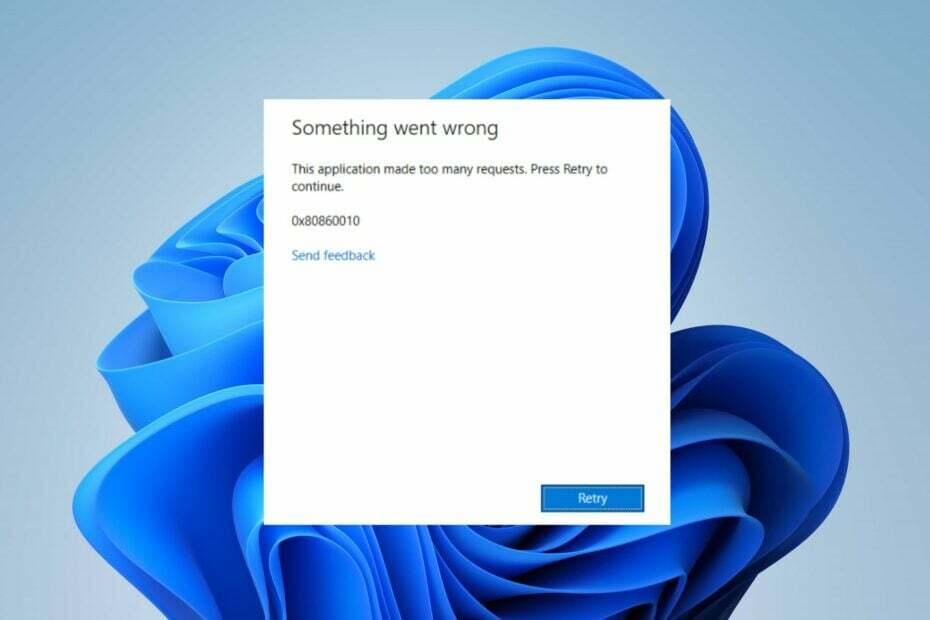
ИксУСТАНОВИТЕ, НАЖИМАЯ НА СКАЧАТЬ ФАЙЛ
Это программное обеспечение исправит распространенные компьютерные ошибки, защитит вас от потери файлов, вредоносного ПО, аппаратного сбоя и оптимизирует ваш компьютер для достижения максимальной производительности. Исправьте проблемы с ПК и удалите вирусы прямо сейчас, выполнив 3 простых шага:
- Скачать инструмент восстановления ПК Restoro который поставляется с запатентованными технологиями (патент доступен здесь).
- Нажмите Начать сканирование чтобы найти проблемы Windows, которые могут вызывать проблемы с ПК.
- Нажмите Починить все для устранения проблем, влияющих на безопасность и производительность вашего компьютера.
- Restoro был скачан пользователем 0 читателей в этом месяце.
Некоторые из наших читателей сообщали об ошибке 0x80860010 при запуске загруженных приложений из Магазина Microsoft. Код обычно сопровождается это приложение сделало слишком много запросов сообщение об ошибке. Следовательно, мы рассмотрим его причины и предложим здесь возможные решения.
Также у нас есть подробное руководство по исправлению подобного ошибка входа 0x80860010 в Windows 11.
В чем причина того, что это приложение сделало слишком много ошибок запросов?
Эта ошибка может быть вызвана множеством факторов в Microsoft Store и загруженных приложениях. Некоторые из них:
- Поврежден кэш Microsoft Store. – Файлы кеша Магазина Microsoft помогают ему работать быстрее и лучше, но они могут быть заражены вредоносными программами или вирусами, если они хранятся в течение длительного времени. В результате это влияет на приложения, установленные из Магазина, и может повредить их установочные файлы.
- Войти ошибки с вашей учетной записью Microsoft - Код ошибки 0x80860010 может возникнуть, если есть проблема с вашей учетной записью пользователя. Это не позволяет Microsoft получить доступ к необходимым разрешениям для запуска приложения. Также поврежденный профиль пользователя на компьютере может вызвать эту проблему.
- Устаревшая ОС Windows – Если на вашем компьютере установлена устаревшая операционная система Windows, она не сможет исправить ошибки, затрагивающие текущую версию. Следовательно, это может помешать обработке приложения на компьютере, что приведет к ошибке.
Независимо от причин, давайте рассмотрим шаги по устранению неполадок ниже, чтобы исправить это.
Как я могу исправить это приложение, которое сделало слишком много ошибок запросов?
Прежде чем приступить к каким-либо дополнительным шагам, выполните следующие действия:
- Отключить фоновые приложения работает на вашем ПК.
- Запустите проверку на наличие вирусов и вредоносных программ.
- Перезагрузите Windows в безопасном режиме и проверьте, сохраняется ли ошибка.
Если ошибка появится снова, выполните следующие действия:
1. Запустите средство устранения неполадок приложений Магазина Windows.
- Нажимать Окна + я ключи, чтобы открыть Настройки приложение.
- Нажать на Система вкладку и выберите Устранение неполадок.
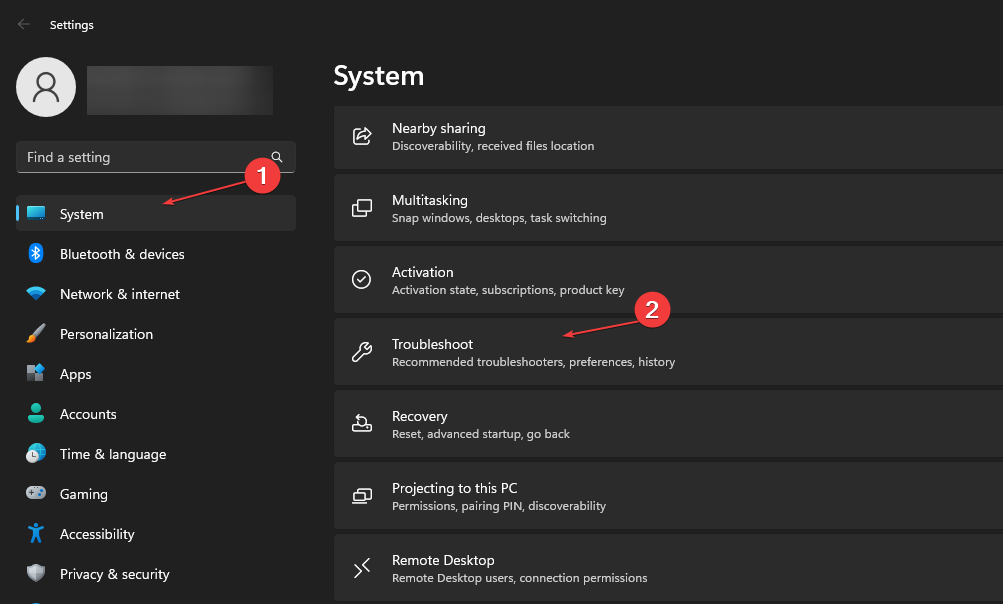
- Затем нажмите на Другие средства устранения неполадок.

- Нажмите на Бегать кнопка рядом с Приложения Магазина Windows для запуска средства устранения неполадок. Затем следуйте инструкциям.
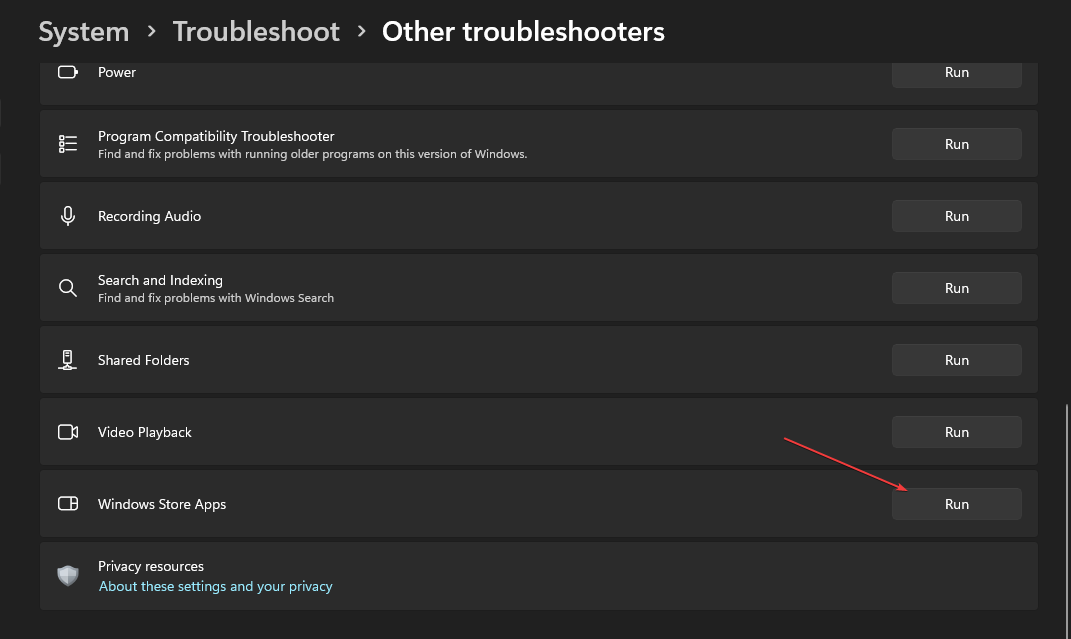
Запуск средства устранения неполадок решит проблемы с приложениями Магазина Windows, которые могут мешать открытию приложения.
2. Вход и выход из Microsoft Store
- Щелкните левой кнопкой мыши Начинать кнопка, тип Магазин Майкрософт, затем нажмите Входить чтобы открыть его.
- Нажать на значок пользователя в правом верхнем углу. Выберите свой имя пользователя, и нажмите на Выход кнопка.

- Перезапустите Магазин Майкрософт приложение и проверьте, не вышел ли он из системы.
- Нажать на значок пользователя в правом верхнем углу экрана и нажмите Войти. Затем введите учетные данные службы ведения журналов, затем коснитесь Следующий.
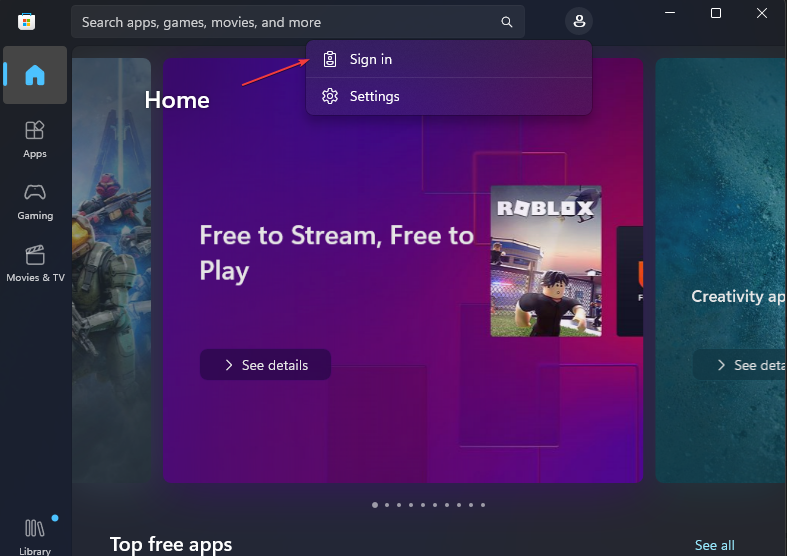
- Введите свой пароль, выберите Держите меня в системе вариант и нажмите Войти.
- Выйдите из Microsoft Store и перезагрузите компьютер.
Совет эксперта:
СПОНСОР
Некоторые проблемы с ПК трудно решить, особенно когда речь идет о поврежденных репозиториях или отсутствующих файлах Windows. Если у вас возникли проблемы с исправлением ошибки, возможно, ваша система частично сломана.
Мы рекомендуем установить Restoro, инструмент, который просканирует вашу машину и определит, в чем проблема.
кликните сюда скачать и начать ремонт.
Повторный вход в Microsoft Store может помочь исправить проблемы с учетной записью, влияющие на загруженное приложение. Прочтите наше руководство по исправлению указанный пользователь, у которого нет действительного профиля ошибка в виндовс 11.
3. Восстановить приложение магазина Microsoft
- Нажимать Окна + р ключи, чтобы открыть Бегать диалоговое окно, тип ms-settings: приложенияфункции, затем нажмите Входить.
- Найдите и выберите Магазин Майкрософт, затем нажмите на Расширенные настройки.

- Перейти к Перезагрузить вкладку и нажмите кнопку Ремонт кнопка.
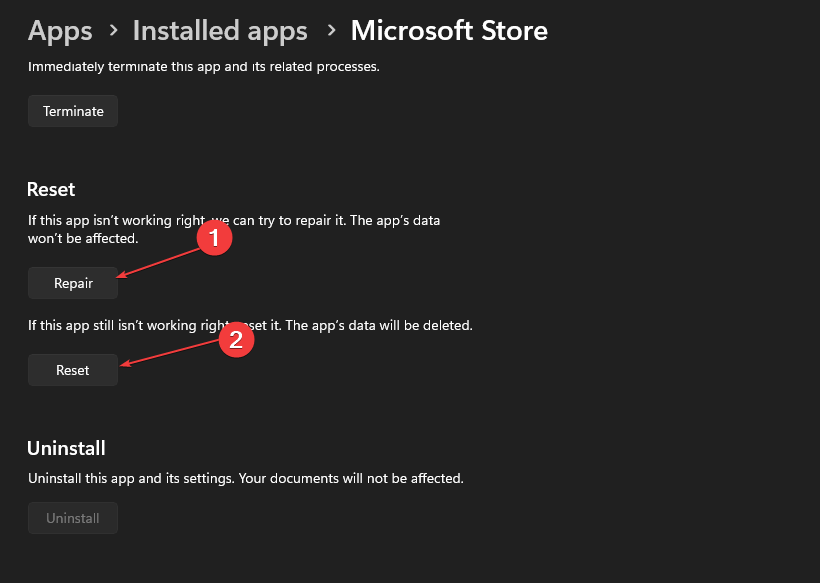
- Перезагрузите компьютер после процесса восстановления и проверьте, устранена ли ошибка.
Восстановление приложения Microsoft Store устранит любые проблемы с конфигурацией и поврежденные файлы приложения, влияющие на его производительность.
- Отмена подписки на Microsoft Viva не работает: принудительно выполните 4 шага
- Что такое ошибка 0x000000CB и как ее легко исправить
4. Перерегистрируйте все приложения Store
- Щелкните левой кнопкой мыши Начинать кнопка, тип PowerShellи нажмите Запустить от имени администратора.
- Нажмите Да на Контроль учетных записей пользователей быстрый.
- Скопируйте и вставьте следующие строки и нажмите Входить:
Get-AppXPackage-AllUsers | Foreach {Add-AppxPackage -DisableDevelopmentMode -Register "$($_.InstallLocation)\AppXManifest.xml"}
- Перезагрузите компьютер и проверьте, появляется ли ошибка 0x80860010 при попытке войти в приложение Microsoft.
Прочтите нашу статью о том, что делать, если Windows PowerShell перестает работать при выполнении вышеописанных шагов.
5. Удалить файлы временной папки
- Нажимать Окна + р ключи, чтобы открыть Бегать диалоговое окно, введите %temp%и нажмите Входить.
- Нажимать Ctrl + А и щелкните правой кнопкой мыши, затем нажмите Удалить из раскрывающегося списка.
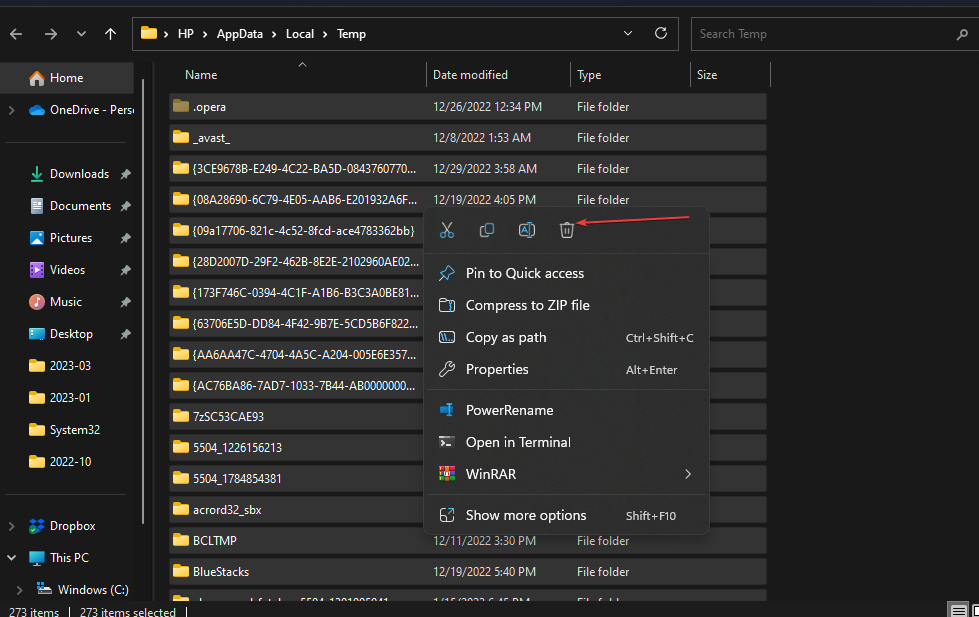
- Перейдите к:
Этот ПК\Локальный диск (C):\Windows\Temp - Нажимать Ctrl + Аи удалите все временные файлы.
- Перезагрузите компьютер и проверьте, сохраняется ли ошибка.
Удаление временных файлов приведет к удалению поврежденных файлов, вызывающих ошибку приложения Microsoft Store. Вы можете проверить нашу статью о как удалить временные файлы в Windows 11 для большего количества шагов.
Кроме того, вас могут заинтересовать способы исправления Ошибка 0x80070005 Магазина Microsoft. в Windows 11, так как это также широко распространенная проблема.
Так же, возможно, вы столкнетесь ошибка нехватки места в Microsoft Store. Следовательно, следуйте исправлениям, изложенным в нашем руководстве, чтобы исправить это.
Если у вас есть дополнительные вопросы или предложения по этому руководству, пожалуйста, оставьте их в разделе комментариев.
Все еще есть проблемы? Исправьте их с помощью этого инструмента:
СПОНСОР
Если приведенные выше советы не помогли решить вашу проблему, на вашем ПК могут возникнуть более серьезные проблемы с Windows. Мы рекомендуем загрузка этого инструмента для ремонта ПК (оценка «Отлично» на TrustPilot.com), чтобы легко их решать. После установки просто нажмите кнопку Начать сканирование кнопку, а затем нажмите на Починить все.


